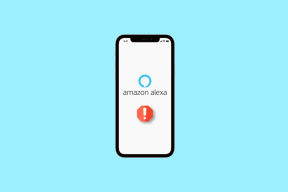Comment flasher ou basculer vers une autre ROM à l'aide de TWRP
Divers / / November 29, 2021
C'est génial que tu aies décidé de enfin rooter votre téléphone Android. Cela va débloquer tellement de super pouvoirs. Bien que vous n'en ayez pas besoin, la plus grande motivation pour rooter un téléphone est, bien sûr, de flasher une ROM personnalisée. Cela peut être soit CyanogenMod ou simplement la ROM AOSP d'origine pour votre appareil. Bien sûr, de nos jours, une ROM personnalisée n'est pas exactement requise. Si vous utilisez déjà un téléphone avec Android stock ou proche du stock, il y a des choses ahurissantes vous pouvez le faire avec Xposed. Il apporte des fonctionnalités de type ROM et au-delà à votre ROM stockée enracinée.

Mais bien sûr, si vous prévoyez d'installer une ROM personnalisée ou de passer d'une ROM actuelle à une autre, suivez notre guide ci-dessous pour voir la meilleure façon de s'y prendre sans perdre une once de données système/utilisateur dans le traiter. Le processus pour faire ces deux choses est à peu près le même.
Hypothèses
Ce guide suppose que votre téléphone est déjà rooté et que vous avez
Récupération TWRP installée. Mieux vaut également charger complètement votre téléphone avant de commencer ce processus. Vous devrez également d'abord télécharger la ROM personnalisée et le fichier zip des applications Google dans la mémoire de stockage interne de votre téléphone. Comme vous êtes déjà enraciné, ce processus n'effacera pas tout votre stockage interne. Vos fichiers personnels sont en sécurité.1. Sauvegarder les données à l'aide de Titanium Backup
Maintenant que vous êtes enraciné et que vous avez un contrôle total sur pratiquement toutes les données du système d'exploitation, il n'y a aucune excuse pour ne pas sauvegarder les éléments importants. Avec Renfort en titane vous pouvez non seulement sauvegarder les applications, mais aussi les données de l'application ainsi que les données système telles que les SMS, les contacts, etc.
Téléchargez l'application gratuite, donnez-lui un accès superutilisateur et appuyez sur le bouton Coche bouton pour les options de lot. Du Sauvegarde appuyez sur la section soit Sauvegarder toutes les applications utilisateur, Sauvegarder toutes les données du système ou Sauvegardez toutes les applications utilisateur + les données système. Il est préférable d'opter pour la dernière option. En ce qui concerne l'option des applications système, vous êtes libre de décocher tout ce que vous ne voulez pas sauvegarder. Ou vous pouvez tout sauvegarder, puis choisir les éléments à restaurer.

Une autre option, si vous ne voulez pas perturber les données système lors du passage à une toute nouvelle ROM, consiste à sauvegarder les applications et les données utilisateur. Vous pouvez soit sauvegarder les journaux d'appels, les SMS et d'autres éléments individuellement avec la sauvegarde Titanium ou toute autre application de sauvegarde.
2. Effectuez une sauvegarde Nandroid via TWRP
Maintenant que les applications ont été sauvegardées, il est temps de démarrer la récupération. Vous pouvez le faire en éteignant le téléphone, puis en démarrant en maintenant enfoncées les touches Marche/Arrêt + Volume bas. Cela peut différer d'un appareil à l'autre. Mais bon, si vous êtes déjà rooté, vous savez comment vous y mettre.
Il est important de faire une sauvegarde Nandroid via la récupération. Si quelque chose ne va pas lors du flashage de la nouvelle ROM, la restauration de cette sauvegarde (via le Restaurer option), ramènera tout votre téléphone à l'état exact où il se trouvait lorsque vous avez effectué la sauvegarde.

Maintenant que vous êtes ici, appuyez sur Sauvegarde, ne changez aucune option à partir du haut et glissez simplement là où il est indiqué Balayez pour sauvegarder. Une fois cela fait, appuyez sur le Accueil bouton pour revenir à l'écran d'accueil de TWRP.
3. Effacer la ROM actuelle (réinitialisation d'usine)
Ensuite, nous devons effacer toute la ROM actuelle et toutes les données associées qui pourraient interférer avec la nouvelle ROM. Appuyez sur le Essuyer bouton. Maintenant, par défaut, TWRP a le Retour aux paramètres d'usine option que nous allons choisir. Pas besoin d'entrer dans Essuyage avancé Ou n'importe quoi.

Glissez juste là où il est dit Balayez jusqu'à la réinitialisation d'usine et quand cela est fait, revenez à l'écran d'accueil.

L'effacement ne supprimera pas le stockage interne : L'effacement ne nettoiera que les données du système. Tous vos médias, fichiers et sauvegardes seront en sécurité.
4. Flash Nouvelle ROM et Google Apps
Il est maintenant temps de flasher la nouvelle ROM que vous avez téléchargée et transférée sur votre téléphone Android, ainsi que les applications Google (oui, vous devez les flasher séparément).

Robinet Installer, recherchez le fichier ROM, appuyez dessus et glissez là où il est indiqué Balayez pour confirmer le flash. Désormais, TWRP vous permet de créer une file d'attente flash. Vous pouvez ajouter des applications Google en appuyant sur Ajoutez plus de zips et flash les deux l'un après l'autre.

Mais j'aime flasher les deux individuellement. Je suis démodé comme ça (j'ai grandi avec la récupération ClockworkMod).
5. Effacer le cache et redémarrer
Maintenant que la nouvelle ROM est flashée, il est préférable d'effacer le cache et le cache dalvik. La bonne chose à propos de TWRP est qu'il vous donnera la possibilité de Nettoyer le cache/dalvik après avoir terminé un flash. Appuyez sur le bouton et faites glisser où il est dit Balayez pour essuyer.

Ça y est, nous avons terminé. Il est maintenant temps de sortir de la reprise. Pour ce faire, appuyez sur le Accueil pour accéder à l'écran d'accueil de TWRP, appuyez sur Redémarrer puis sélectionnez Système.

La nouvelle odeur de ROM
Comme il s'agit d'une nouvelle installation, le premier démarrage peut prendre quelques minutes. Après cela, le processus d'installation sera comme l'achat d'un nouveau téléphone. Une fois que tout est terminé, accédez au Play Store et téléchargez d'abord Titanium Backup. Accédez aux options de traitement par lots et restaurez toutes les applications et données système souhaitées.
Et juste comme ça, vous utiliserez les mêmes applications que vous étiez avec la dernière ROM. De plus, vous n'avez pas perdu de données importantes non plus. C'est la façon de le faire.
Alors, vers quelle ROM êtes-vous passé? Comment ça marche? Partagez avec nous dans les commentaires ci-dessous.